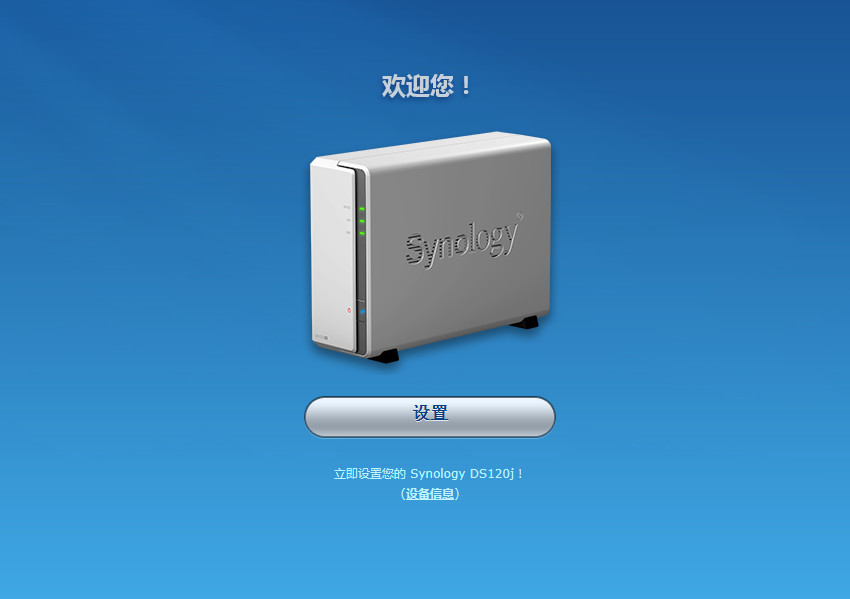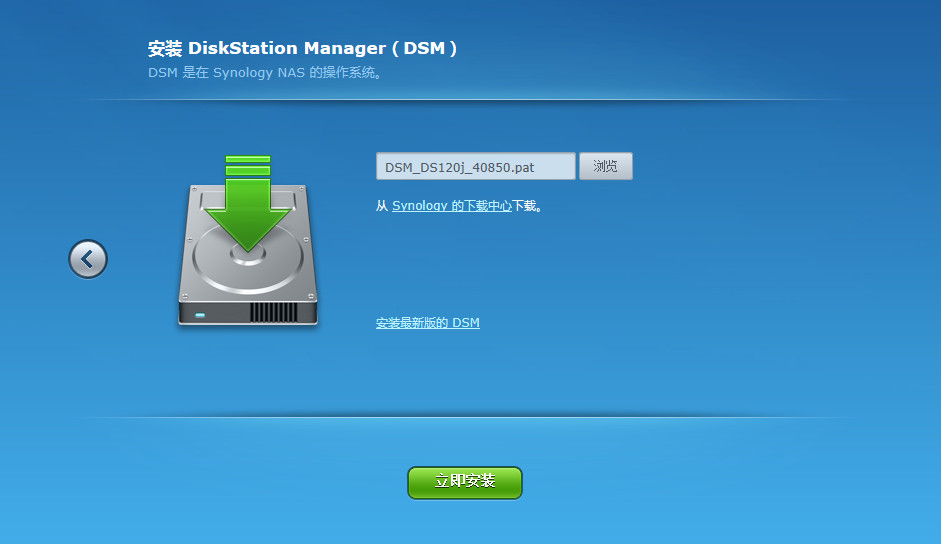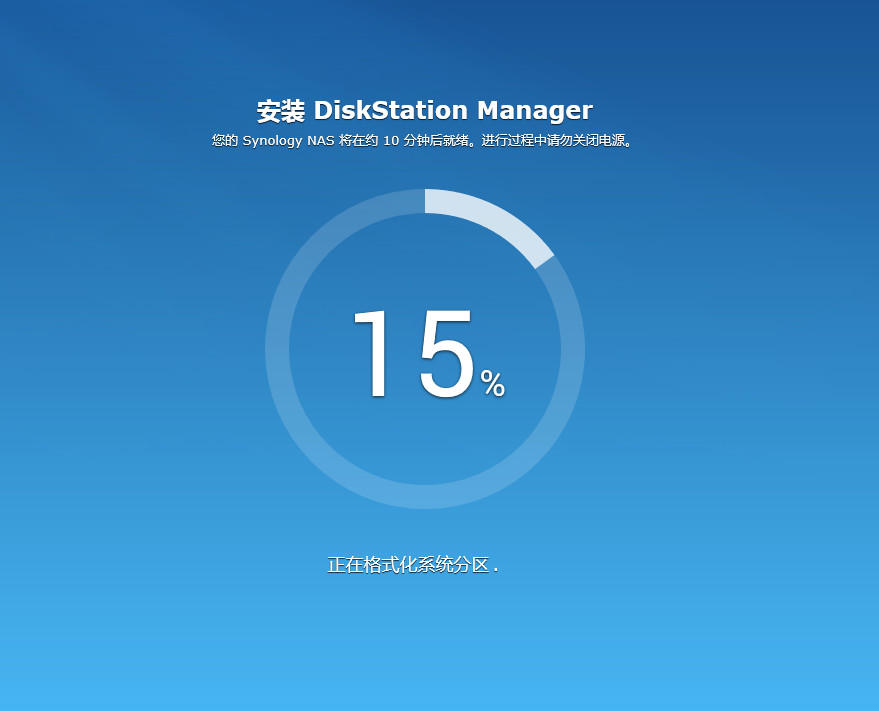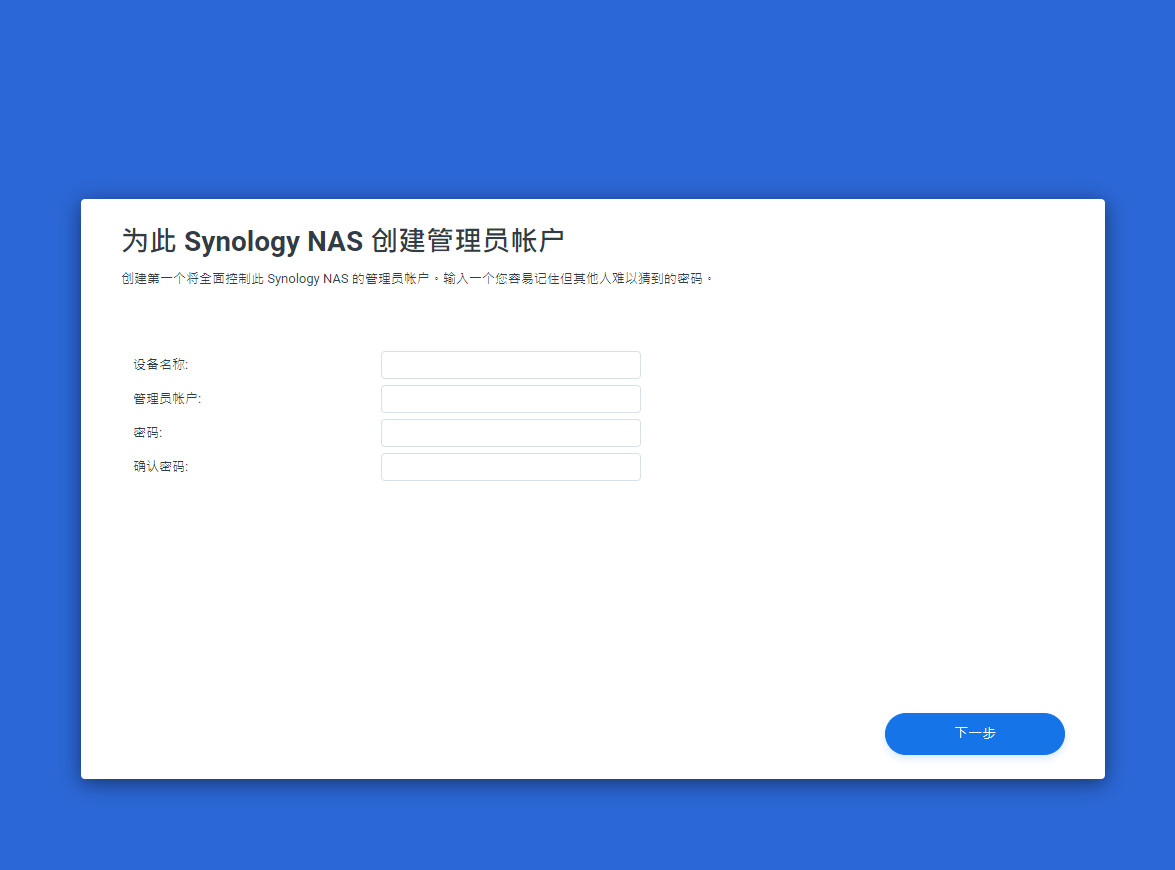昨天DSM7.0公开测试了,猫盘可以正常升级使用,918+升级就死,1.04引导不起来
所以我们今天就升级下猫盘体验一下 注意测试版不稳定,仅供体验娱乐,不可主用,而且降级的话现在看来也比较麻烦
首先将猫盘里面的文件全部备份出来,不推荐直接升级,会出现各种不可预估的BUG,
备份完毕后拆硬盘,格式化掉
然后下载系统包
DSM_DS120j下载地址:https://d1.zizuer.cn/Soft/blog/DSM_DS120j_40850.pat
如需要其他版本,请自行下载,白裙用户无所谓,黑群请慎重考虑!
DSM7预览版官方下载地址举例:
https://global.download.synology.com/download/DSM/beta/7.0/40850/DSM_DS120j_40850.pat
https://global.download.synology.com/download/DSM/beta/7.0/40850/DSM_DS918+_40850.pat
全部操作完毕后通电我们在路由器里面看下猫盘的IP地址 输入IP进入 点击设置
点击手动安装 然后选择DSM_DS120j_40850.pat 点击立即安装 允许格式化硬盘
进行安装 耐心等待
等到安装完毕后会自动重启 然后创建账户
登录界面
桌面
目前看来除了UI变好看了,也没有啥新的功能,第三方套件目前无法使用,图片管理套件Moments和Photo合并了 ,变成了Synoloy Photos,要出新的APP客户端了,据说还是不支持Line图片
本文作者为dwf135,转载请注明。